Създаване и управление на шаблони за Word 2019

Научете как да създавате и управлявате шаблони за Word 2019 с нашето ръководство. Оптимизирайте документите си с персонализирани стилове.
В Excel функциите DVAR и DVARP изчисляват дисперсия, която е друга мярка за дисперсия - и всъщност квадратът на стандартното отклонение. DVAR изчислява дисперсията за извадка. DVARP изчислява дисперсията за популация. Както при други статистически функции на базата данни, използването на DVAR и DVARP ви позволява да укажете, че искате само онези списъчни записи, които отговарят на критериите за избор, включени във вашите изчисления.
Ако искате да изчислите дисперсии, без първо да приложите критерии за подбор, използвайте една от статистическите функции на Excel, които не са от база данни, като VAR, VARA, VARP или VARPA.
Функциите DVAR и DVARP използват един и същ синтаксис:
=DVAR( база данни , поле , критерии ) =DVARP(база данни, поле, критерии)
където базата данни е препратка към диапазона към таблицата на Excel, която съдържа стойностите, за които искате да изчислите дисперсия, полето казва на Excel коя колона в базата данни да използва при изчисленията, а критериите е препратка към диапазона, която идентифицира използваните полета и стойности за да определите критериите си за избор.
Аргументът на полето може да бъде препратка към клетка, съдържаща името на полето, името на полето, затворено в кавички, или число, което идентифицира колоната (1 за първата колона, 2 за втората колона и т.н.).
Като пример за това как работи функцията DVAR, да предположим, че сте създали този работен лист. Диапазонът на работния лист съдържа малък списък с ред 1, съхраняващ имена на полета, и редове 2–11, съхраняващи отделни записи.
Редове 14–17 съхраняват критериите, които предвиждат, че искате да включите приятелите по голф в изчислението на дисперсията, ако техните любими игрища са Snohomish, Snoqualmie или Carnation. Първият ред, ред 14, дублира реда с имена на полета. Другите редове предоставят етикетите или стойностите или булевите логически изрази — в този случай само етикети — които функциите DVAR и DVARP използват за избор на записи от списъка.
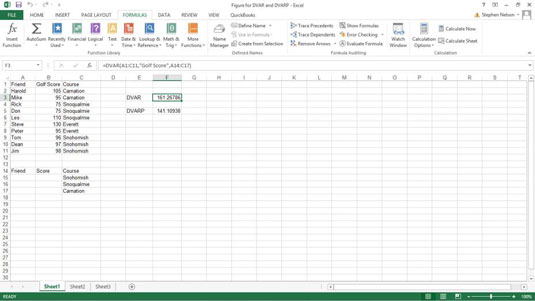
Функцията DVAR, която се появява в клетка F3, е
=DVAR(A1:C11,"Голф резултат",A14:C17)
и връща примерната дисперсия на голф резултатите, показани в списъка с база данни за голфъри, които играят в Snohomish, Snoqualmie или Carnation. Действителният резултат от функцията е 161.26786.
Функцията DVARP, която се появява в клетка F5, е
=DVARP(A1:C11,"Голф резултат",A14:C17)
и връща дисперсията на популацията на голф резултатите, показани в списъка с база данни за голфъри, които играят в Snohomish, Snoqualmie и Carnation. Действителният резултат от функцията е 141.10938.
Както когато правите изчисления на стандартното отклонение, вие не избирате просто един от двата варианта на базата данни въз основа на прищявка, времето навън или как се чувствате. Ако изчислявате дисперсия, използвайки извадка или подмножество от елементи от целия набор от данни или съвкупност, използвате функцията DVAR. За да изчислите дисперсия, използвайки всички елементи в съвкупността, използвате функцията DVARP.
Научете как да създавате и управлявате шаблони за Word 2019 с нашето ръководство. Оптимизирайте документите си с персонализирани стилове.
Научете как да настроите отстъп на абзаци в Word 2016, за да подобрите визуалната комуникация на вашите документи.
Как да блокирам Microsoft Word да отваря файлове в режим само за четене в Windows Microsoft Word отваря файлове в режим само за четене, което прави невъзможно редактирането им? Не се притеснявайте, методите са по-долу
Как да коригирате грешки при отпечатването на неправилни документи на Microsoft Word Грешките при отпечатването на документи на Word с променени шрифтове, разхвърляни абзаци, липсващ текст или изгубено съдържание са доста чести. Въпреки това недейте
Ако сте използвали писалката или маркера, за да рисувате върху слайдовете на PowerPoint по време на презентация, можете да запазите чертежите за следващата презентация или да ги изтриете, така че следващия път, когато го покажете, да започнете с чисти слайдове на PowerPoint. Следвайте тези инструкции, за да изтриете чертежи с писалка и маркери: Изтриване на линии една в […]
Библиотеката със стилове съдържа CSS файлове, файлове с разширяем език на стиловия език (XSL) и изображения, използвани от предварително дефинирани главни страници, оформления на страници и контроли в SharePoint 2010. За да намерите CSS файлове в библиотеката със стилове на сайт за публикуване: Изберете Действия на сайта→Преглед Цялото съдържание на сайта. Появява се съдържанието на сайта. Библиотеката Style се намира в […]
Не затрупвайте аудиторията си с огромни числа. В Microsoft Excel можете да подобрите четливостта на вашите табла за управление и отчети, като форматирате числата си така, че да се показват в хиляди или милиони.
Научете как да използвате инструменти за социални мрежи на SharePoint, които позволяват на индивиди и групи да общуват, да си сътрудничат, споделят и да се свързват.
Юлианските дати често се използват в производствени среди като времеви печат и бърза справка за партиден номер. Този тип кодиране на дата позволява на търговците на дребно, потребителите и обслужващите агенти да идентифицират кога е произведен продуктът и по този начин възрастта на продукта. Юлианските дати се използват и в програмирането, военните и астрономията. Различно […]
Можете да създадете уеб приложение в Access 2016. И така, какво всъщност е уеб приложение? Е, уеб означава, че е онлайн, а приложението е просто съкращение от „приложение“. Персонализирано уеб приложение е онлайн приложение за база данни, достъпно от облака с помощта на браузър. Вие създавате и поддържате уеб приложението в настолната версия […]








